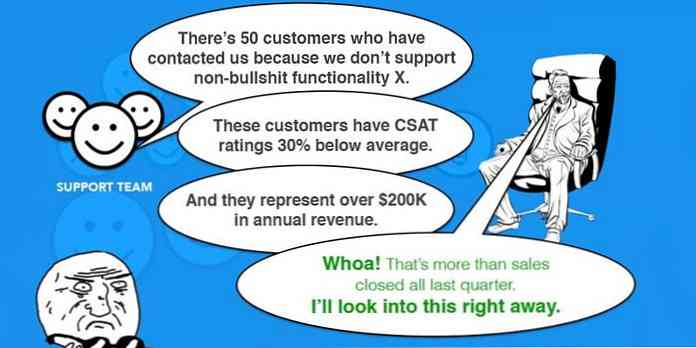5 modi Microsoft può migliorare la schermata di avvio di Windows 8

Dopo aver utilizzato Windows 8 negli ultimi mesi, abbiamo trovato alcuni modi per Microsoft di migliorare immediatamente la schermata iniziale per renderla meno disorientante e più utilizzabile, non solo per tablet ma anche desktop e laptop.
È sicuro dire che l'unica cosa di cui Windows 8 non manca è la critica. Dal momento che l'anteprima del consumatore ha debuttato a febbraio, si è dimostrata una delle versioni di Windows più polarizzanti di sempre. Ma a prescindere dal fatto che tu lo ami o lo odi, Windows 8 è il luogo in cui è diretto il venerabile sistema operativo di Microsoft. L'informatica portatile è qui per rimanere e se l'azienda deve sopravvivere, per non parlare di rimanere pertinente, deve cambiare, adattarsi, abbracciare ed estendere.
Forse il singolo cambiamento più universalmente controverso in Windows è la decisione di Microsoft di rimuovere il pulsante Start (o Orb, se ci si è spostati oltre XP) e con esso, quello che sappiamo essere il menu Start. Al loro posto ora abbiamo un angolo Hot Start (un'alternativa praticabile) e la schermata Start Metro appena ridisegnata. La schermata iniziale è, se non altro, diversa. Al di là di ogni dubbio, non c'è stata una riprogettazione così radicale della funzionalità di avvio di Windows da quando è andato a un progetto a due colonne con un menu annidato "Tutti i programmi" in Windows XP.
La schermata iniziale può essere un po 'stonata perché richiede agli utenti non solo di imparare di nuovo ciò che hanno conosciuto per quasi due decenni, ma anche di ripensare al modo in cui interagiscono con Windows. Tuttavia, la schermata iniziale mantiene i suoi elementi principali: un "menu" di avvio, un posto per tutti i programmi installati (Tutte le app) e un riquadro di ricerca. La schermata iniziale è attraente, pulita, audace e molto imperfetta. Ecco cinque modifiche che vorremmo vedere nella schermata Start prima che Windows 8 diventasse oro ...
Rendi permanente il pulsante Tutte le app
Nella sua forma attuale, quando apri la schermata Start, ti viene presentata una selezione di app che sono state bloccate su di essa. Ci sono molte più app che appaiono nella schermata di avvio, ma per vederle devi prima fare clic con il pulsante destro del mouse e spostare il puntatore sul pulsante "Tutte le app" nell'angolo in basso a destra.
Non ha molto senso in questo. A meno che tu non stia pianificando di bloccare tutte le app e i programmi per iniziare, è probabile che tu utilizzi "Tutte le app" su base regolare. Dopotutto, è qui che troverai la calcolatrice e le scorciatoie per dipingere. E forse non vuoi tutte le singole app nella schermata Start ma le vuoi ancora sul tuo sistema.
"Tutte le app" è l'equivalente di Windows 8 del menu "Tutti i programmi" di Windows 7, quindi fa sorgere la domanda, perché eseguire in due passaggi cosa si può fare facilmente in uno? Microsoft dovrebbe semplicemente rendere tutte le app un dispositivo permanente nella schermata iniziale.
Metti nel contesto
Comprendiamo perché non ci sono menu contestuali di Windows nella schermata Start. Gli elenchi a discesa tradizionali sono difficili da negoziare con un'interfaccia touch. È molto più facile visualizzare icone grandi che possono essere facilmente intercettate con cifre umane di dimensioni simili a quelle di una salsiccia. Ma sembra semplicemente controintuitivo non avere una qualche soluzione di menu contestuale.
Se Microsoft è davvero intenzionato a creare cose abbastanza grandi da poter essere sfruttato, non sembra irragionevole che possano creare un menu di scelta rapida che possa adattarsi alle interfacce touch e ai puntatori del mouse. Invece di farci scegliere da una barra di contesto nella parte inferiore dello schermo, fai comparire le opzioni applicabili ovunque si trovi il puntatore, proprio come fa sul desktop. Usa icone e testo abbastanza grandi da toccare mentre trattieni elementi e temi di Metro UI. Non c'è bisogno di reinventare la ruota, basta renderla migliore.

Spegnimento? In bocca al lupo
Arrestare, riavviare o mettere a riposo il sistema non è difficile, ma è noioso e fastidioso. Il modo per farlo in Windows 8 è il mouse nell'angolo superiore o inferiore destro, aprire la barra degli accessi, selezionare Impostazioni, quindi Alimentazione, quindi l'opzione. Cinque passi per fare ciò che ha richiesto due o tre nelle precedenti versioni di Windows.
Invece di farci saltare attraverso questi cerchi, mettere le opzioni di alimentazione accanto alla foto del profilo utente o, se Microsoft non vuole ingombrare la schermata iniziale con un altro pulsante, metterlo sul menu contestuale dell'immagine del profilo. In questo momento, quando gli utenti fanno clic sulla loro immagine del profilo, ottengono le opzioni per cambiare l'immagine dell'account, bloccare il dispositivo o uscire dal proprio account. Non sembra irragionevole aggiungere opzioni di sospensione, riavvio e spegnimento.

Predefinito sul desktop
Un altro grosso problema riscontrato in Windows 8 è che la schermata iniziale si apre automaticamente all'avvio del sistema. Non c'è modo in cui ogni utente desktop e portatile vorrà fare il boot in Metro ogni volta che il proprio computer si avvia. Mentre Metro può funzionare bene per gli utenti di tablet come interfaccia predefinita, non è in realtà altro che un launcher per le app glorificato e, in quanto tale, interferisce con la produttività orientata al desktop.
Una soluzione potrebbe essere quella di avere l'installazione di Windows che chiede a un utente su quale interfaccia si desidera che l'impostazione predefinita venga eseguita all'avvio del computer. L'utente può sempre modificare le proprie preferenze nelle impostazioni in seguito. Per lo meno, Microsoft potrebbe dare a tutti la possibilità. Non hanno nemmeno bisogno di renderlo facile, possono seppellirlo nel Pannello di controllo, semplicemente non farci iniziare a hackerare il registro o installare componenti aggiuntivi.
Fare clic, Fare clic, Fare clic ... Fare clic su, Elimina?
Una delle grandi cose del menu Start quando è maturata era la possibilità di spostare, organizzare e, meglio di tutte, eliminare scorciatoie direttamente dal menu Start. Quella caratteristica incorporata era, è, fantastica. Devi aver usato le versioni precedenti di Windows per capire quanto.
Ora, quell'abilità è di nuovo andata. Invece di poter semplicemente fare clic con il pulsante destro del mouse / eliminare un collegamento, è necessario eseguire diversi passaggi: fare clic su "Tutte le app", quindi fare clic con il tasto destro del mouse sul collegamento, spostare il mouse sulla barra dei menu in basso e selezionare "Apri posizione file" ”. Windows Explorer si aprirà dove si trova il collegamento e potrai quindi eliminare il collegamento.
Quindi, perché la trappola? È vero che non è eccessivamente scomodo eliminare una delle due scorciatoie, ma se hai molte scorciatoie da eliminare, devi continuare ad aprire la schermata di avvio, facendo clic su "Tutte le app", selezionare a destra il collegamento, aprire la posizione del file, eliminare e ripetere se necessario. Perché è così difficile consentire agli utenti di premere il pulsante Elimina e / o aggiungere un'opzione?

Fase uno: correzione. Secondo passo: it. Terzo passo: aggiustalo!
Non c'è dubbio che la schermata iniziale è progressiva, attraente e ha davvero senso per Microsoft se vogliono collegare Windows tra tablet e desktop. Ma, come abbiamo discusso, potrebbe ancora usare del lavoro. Mentre pensiamo che queste cinque correzioni migliorerebbero notevolmente la schermata iniziale, potresti avere ancora più idee. Suona nei commenti e facci sapere cosa vorresti fare per migliorare la schermata iniziale.